Como identificar e corrigir problemas de backup do iCloud
Miscelânea / / February 12, 2022
O serviço iCloud da Apple oferece facilidade e backups automáticos de seus dispositivos iOS. Você nunca precisa conectar seu dispositivo ao computador, mas suas coisas ainda estão seguras. Quando os backups não funcionam, você precisará solucioná-lo.

Certifique-se de que seu dispositivo está fazendo backup
iPads e iPhones devem avisá-lo se não tiverem feito backup no iCloud em algumas semanas. Não fará isso se você não configurar primeiro seu dispositivo para backup do iCloud. Algumas pessoas simplesmente assumem que ele está lá automaticamente, mas você ainda precisa configurá-lo. Outras vezes, os backups simplesmente dão errado, então vale a pena conferir.

Vá para Configurações->iCloud e certifique-se Cópia de segurança está configurado para Sobre. Isso não significa que seu dispositivo tenha feito backup. Debaixo Fazer backup agora o último backup deve ser nos últimos dias. Para que o backup do iCloud funcione (de acordo com maçã) você precisa ter certeza:
•Seu dispositivo tem energia contínua.
• Está conectado à Internet através de Wi-Fi.
•A tela está bloqueada.
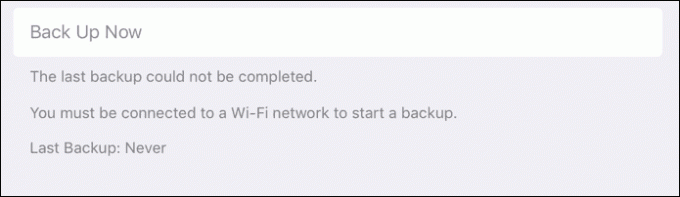
O problema típico que vejo é hotéis com gateways de senha. Você está conectado ao Wi-Fi, mas não está conectado à Internet. Você precisará inserir uma senha especial na “página de captura” do seu iPhone ou iPad para se conectar à Internet.
Se não tiver feito backup há algum tempo e você atender a todas essas três condições, toque em Faça backup agora. Seu iPhone ou iPad deve terminar o backup e seu problema está resolvido.
Em caso de dúvida, ligue e desligue novamente
Isso funciona para o backup do iOS e do iCloud. Primeiro, alterne a configuração do Backup do iCloud para Fora. Em seguida, ative-o novamente. Toque Fazer backup agora e veja se o backup é concluído. Caso contrário, desative o backup e desligue seu iPad ou iPhone completamente. Este é um completo Deslize para desligar não apenas colocar o dispositivo para dormir.
Após a reinicialização do dispositivo problemático, tente ativar o backup novamente. Só pode funcionar! Se isso ainda não funcionar, tente sair da sua conta do iCloud. Vamos para Configurações->iCloud-> Sair. Depois de sair, os técnicos da Apple me dizem que é melhor entrar em outra conta para limpar os dados. A Apple avisa que os dados do telefone serão removidos. Como está no iCloud, ele voltará novamente. Você pode entrar com dados sem sentido usando um nome e uma senha aleatórios. eu uso Me deixar entrar como nome de usuário e senha. Ele não fará seu login, mas ainda limpa algumas de suas coisas antigas.

Reinicie seu iPhone ou iPad e saia da conta falsa. Em seguida, faça login na conta correta e reinicie novamente.
Excluir o backup antigo no iCloud
Às vezes, um backup pode ficar preso no final do iCloud e você precisa começar do zero. Apenas para jogar pelo seguro, você vai querer fazer um backup manual diretamente para o iTunes. Você não apagará dados no seu iPad ou iPhone, mas excluirá um backup do iCloud. Como você perderá um backup, é hora de criar outro.
Não use o iTunes: Sem problemas. Aqui está como backup localmente sem iTunesApós o backup do iTunes, vá para o seu dispositivo e vá para Configurações->iCloud->Armazenamento->Gerenciar armazenamento. Lá você verá uma lista de dispositivos. Toque no dispositivo e, em seguida, toque em Excluir Backup. A Apple avisa que isso exclui os dados de backup dos servidores. Ele não excluirá coisas sincronizadas com o iCloud, como fotos e contatos. Depois de excluir o backup, você precisará ativá-lo novamente.

O iCloud lembra os dispositivos antigos dos quais você fez backup. Se você substituiu um dispositivo antigo, pode excluir com segurança o backup do iCloud.

Quando tive esse problema recentemente, um backup nos servidores da Apple não foi excluído. Não importa o que eu fizesse, havia um backup travado relacionado ao dispositivo. A Apple conseguiu excluir o backup do lado deles.
Certifique-se de que você não está fazendo backup de muitas coisas
Se você não tiver espaço suficiente em sua conta do iCloud, o backup pode não ser concluído. O iOS deve avisá-lo que é o motivo pelo qual o backup não será concluído. Na minha experiência, nem sempre faz isso, especialmente se você estiver perto do limite no tamanho da conta. Outras vezes, parte da falha é que a Apple acha que você está fazendo backup de muitas coisas, mesmo quando não está. Você pode dizer ao iCloud para fazer backup de menos coisas para fins de solução de problemas. Se você reduziu o tamanho do backup e ainda não tem espaço no iCloud, o problema não é um problema de espaço.

Verifique se há problemas de rede e redefina-os
Se você tiver uma velocidade de upload lenta em sua conexão com a Internet, o backup pode estar expirando. Se você estiver na conexão de outra pessoa (como no trabalho), o backup poderá ser bloqueado.
Corrija seus problemas de Wi-Fi:Aqui estão alguns dicas para aplicativos iOS para tentar e alguns técnicas avançadasExperimente um ambiente de rede diferente e veja se isso faz diferença na velocidade do backup. Se tudo isso não funcionar, talvez seja necessário redefinir suas configurações de rede. Isso faz com que seu iPhone ou iPad esqueça todas as redes sem fio anteriores, então você terá que se conectar a elas novamente (e possivelmente lembrar de senhas). Vamos para Configurações->Geral->Redefinir->Redefinir configurações de rede e coloque sua senha. Depois disso, reinicie seu iPad ou iPhone e tente o backup novamente.
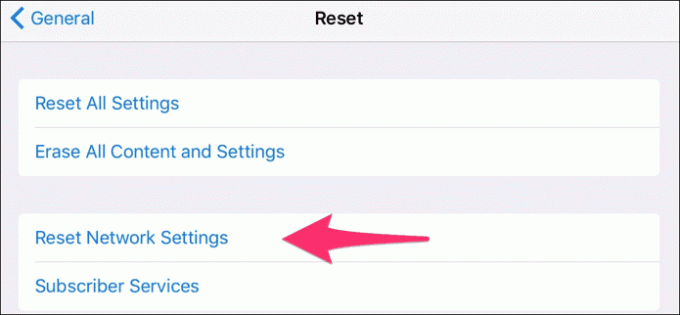
Restaurar seu iPhone ou iPad
Como último recurso, você pode ter que apagar seu dispositivo e restaurar a partir do backup. Se você fizer um backup no iTunes, poderá restaurar tudo. Esse processo é demorado, mas funciona mesmo nos cenários mais difíceis. Você precisará colocar seu iPhone ou iPad em modo de recuperação para fazer isso.

Você pode simplesmente deixar esse problema passar e não corrigi-lo. Se você alguma vez perder o seu iPhone ou iPad embora, você terá problemas para restaurar seus dados. É por isso que você deseja corrigir isso o mais rápido possível.
LEIA TAMBÉM:GT explica: o que é a biblioteca de música do iCloud e você deve usá-la?
Última atualização em 03 de fevereiro de 2022
O artigo acima pode conter links de afiliados que ajudam a dar suporte ao Guiding Tech. No entanto, isso não afeta nossa integridade editorial. O conteúdo permanece imparcial e autêntico.

Escrito por
Eu tenho uma paixão por ajudar as pessoas a fazer a tecnologia funcionar. Para o meu trabalho diário, possuo uma empresa de conserto de computadores em Lawrence, Kansas. Com base no meu histórico de suporte, concentro-me na tecnologia prática da perspectiva do usuário. Eu gosto de tudo: Android, Chrome OS, iOS, MacOS, Windows e tudo mais.



